El antivirus es necesario pero, ¿lo tienes funcionando?
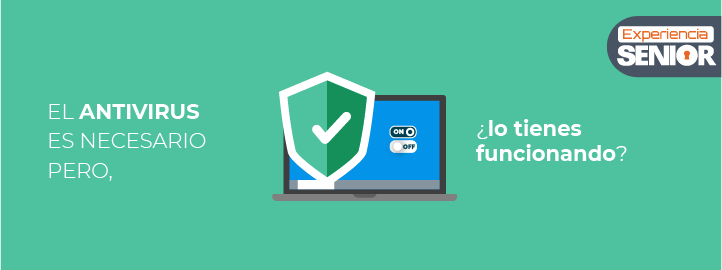
Cuando un virus entra en nuestro organismo los anticuerpos se encargan de detectar la amenaza y eliminarla para evitar que cause algún daño. Para asegurarnos de que este mecanismo de defensa funcione a pleno rendimiento necesitamos llevar una dieta sana y equilibrada, así como hacer ejercicio regularmente.
Lo mismo ocurre con nuestros dispositivos y los antivirus. Estos programas son fundamentales para prevenir la gran mayoría de amenazas que podemos encontrarnos cuando navegamos por Internet. Son el mejor filtro que podemos tener para detectar y eliminar cualquier tipo de virus o malware. Además, podemos disponer de ellos tanto en nuestro ordenador como en nuestro smartphone, tablet o incluso el televisor inteligente (smart TV).
Veamos cómo podemos saber si tengo un antivirus u otra herramienta de protección instalada y funcionando.
¿Cómo saber si estoy protegido en Windows?
En el caso de ordenadores con sistema operativo Windows, ya tenemos un antivirus instalado de forma predefinida, conocido como Microsoft Defender. Su función es la de analizar nuestro equipo, detectar cualquier amenaza y eliminarla. Para comprobar que está activo deberemos:
-
Hacer clic en el icono de Windows de abajo a la izquierda y seleccionar el icono de la rueda de ‘Configuración’.

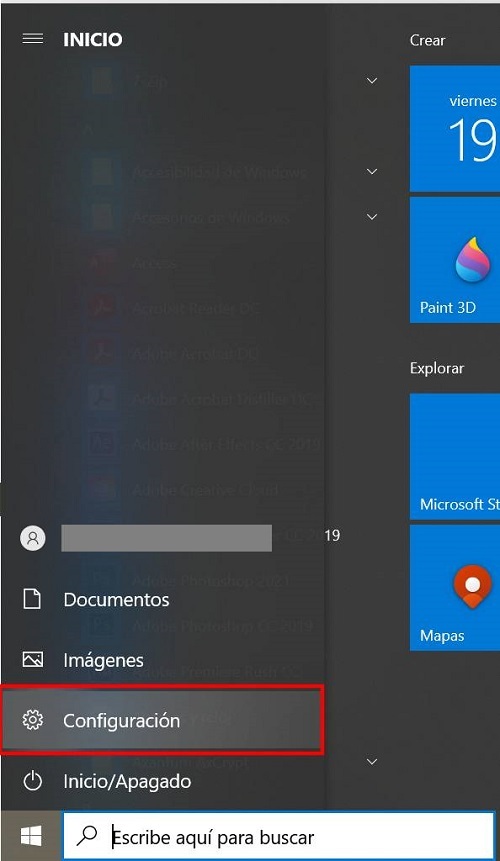
-
A continuación, seleccionaremos el apartado de ‘Actualización y seguridad’.
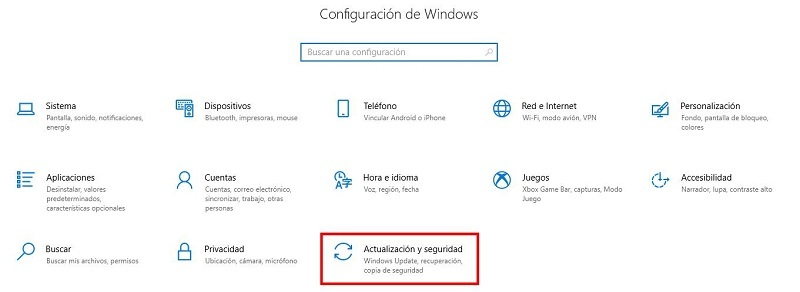
-
Nos aparecerá una nueva ventana donde seleccionaremos la opción ‘Seguridad de Windows’ del menú que aparece a la izquierda. Aquí encontraremos las distintas áreas de protección disponibles, como la ‘Protección contra virus y amenazas’. Sabremos si esta y otras funciones de seguridad están activas si tienen un círculo verde con un check (marca de confirmación) dentro.
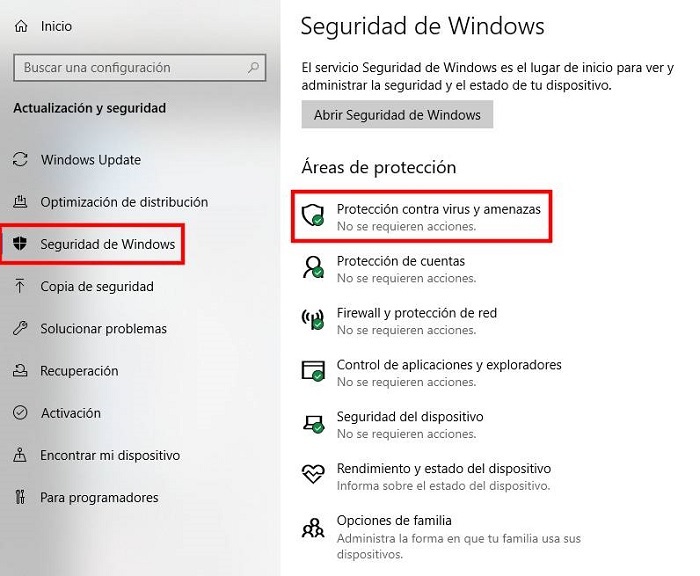
-
Dentro de la opción ‘Protección contra virus y amenazas’ veremos las diferentes protecciones que nos ofrece el antivirus y si están activadas o configuradas. También podremos, por ejemplo, realizar un examen rápido del ordenador para confirmar que está limpio (libre de virus).
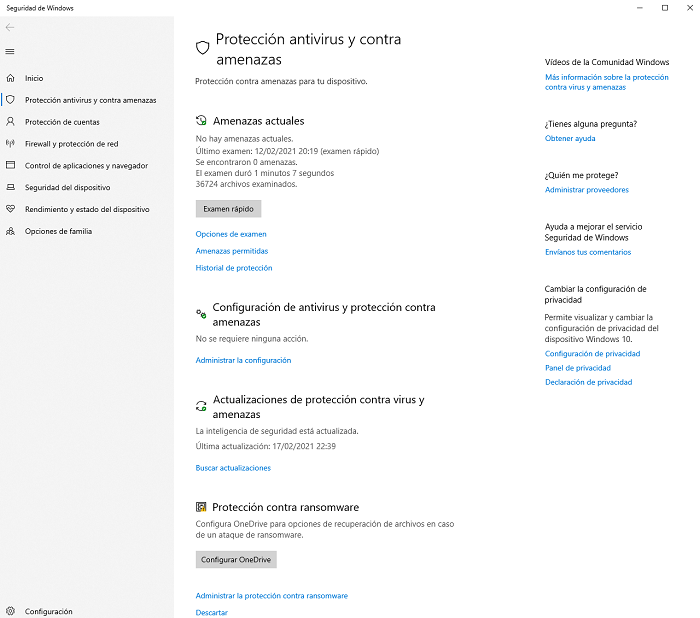
Para que nuestro antivirus cumpla su función es necesario que nos aseguremos de que está debidamente actualizado para que sea capaz de detectar los últimos virus que estén circulando por Internet. En el caso de Microsoft Defender, se actualizará junto con nuestro sistema operativo; por lo tanto, debemos comprobar que nuestro sistema Windows esté siempre actualizado a la última versión. Para ello:
-
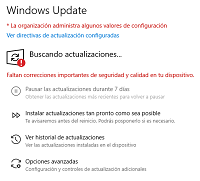 Lo primero será volver a la ventana de ‘Actualización y seguridad’ y hacer clic sobre la opción ‘Windows Update’. Si nuestro sistema necesita una actualización, nos lo indicará en color rojo y deberemos darle a ‘Buscar actualizaciones’.
Lo primero será volver a la ventana de ‘Actualización y seguridad’ y hacer clic sobre la opción ‘Windows Update’. Si nuestro sistema necesita una actualización, nos lo indicará en color rojo y deberemos darle a ‘Buscar actualizaciones’. -
Por el contrario, si nuestro equipo está actualizado, nos aparecerá lo siguiente:
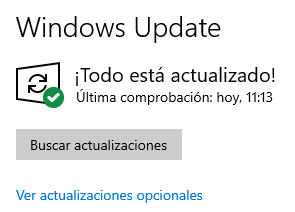
¿Cómo saber si estoy protegido en Android?
Nuestros dispositivos móviles, como smartphones o tablets, con el sistema Android, no vienen con ningún antivirus por defecto como tal. Sin embargo, sí que disponen de una herramienta de protección contra las aplicaciones dañinas, conocida como Google Play Protect. Su función es la de protegernos de las amenazas a las que nos exponemos:
-
Realización de un escáner de las aplicaciones sospechosas o maliciosas.
-
Protección contra robo de nuestro dispositivo.
-
Protección cuando navegamos por Internet.
Para asegurarnos de que cumple con esta función debemos saber cómo acceder y comprobar que está activado:
-
Lo primero será acceder a la aplicación Play Store y pulsar sobre el icono de menú de la esquina superior izquierda: las tres rayas horizontales.
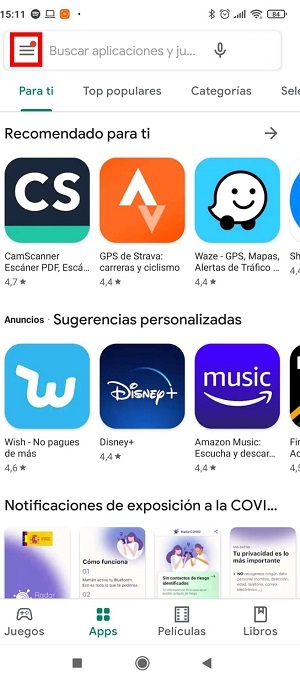
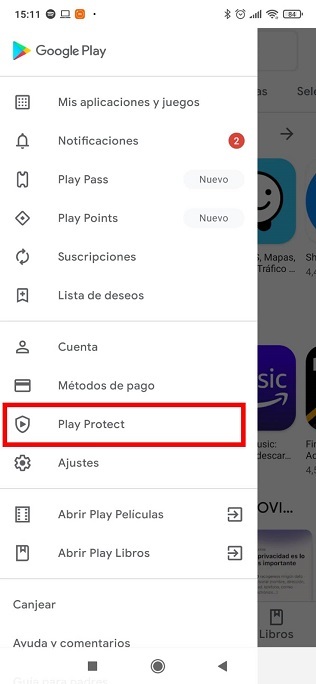
-
Luego, pulsaremos sobre la opción de ‘Play Protect’. Una vez dentro, veremos el estado en el que se encuentra nuestro dispositivo y las aplicaciones instaladas. Si todo está bien, deberíamos ver ‘No se ha encontrado ningún problema’.
Además, veremos cuándo se realizó el último análisis y sobre qué aplicaciones.
-
Si queremos, también podemos forzar un nuevo análisis pulsando sobre ‘Analizar’.
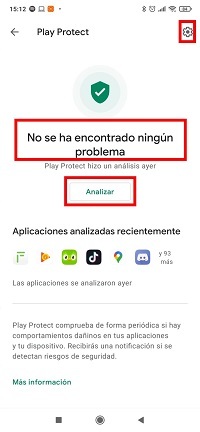
-
Finalmente, debemos asegurarnos de que están activadas las opciones de ‘Analizar aplicaciones con Play Protect’ y ‘Mejorar la detección de aplicaciones dañinas’, haciendo clic en el icono de la rueda de la esquina superior derecha. De ser así, aparecerá en color verde. De este modo, nos aseguraremos de que Google siempre estará monitorizando las aplicaciones que instalamos en busca de cualquier posible amenaza.
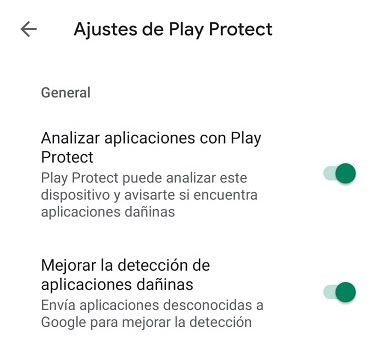
Como cualquier otra aplicación, necesitamos que Google Play Protect se mantenga actualizado para ofrecernos la mejor protección posible. Esto se hará de forma automática cada vez que actualicemos nuestro dispositivo. Te explicamos cómo mantener actualizado el sistema operativo de tu dispositivo Android en esta ficha.
¿Cómo saber si estoy protegido en macOS e iOS?
Los dispositivos como el iPhone, iPad u ordenador Mac disponen de herramientas de protección que traen instaladas por defecto y que nos ayudan a prevenir la instalación de aplicaciones o programas maliciosos.
Para saber si tenemos esta protección activada deberemos seguir estos pasos:
En un ordenador Mac (sistema operativo macOS):
-
Iremos al menú de Apple > Preferencias del Sistema y haremos clic en Seguridad y privacidad > General.
-
Si vemos un candado bloqueado en la esquina inferior izquierda, haremos clic en él para desbloquear el panel de ‘Preferencias’.
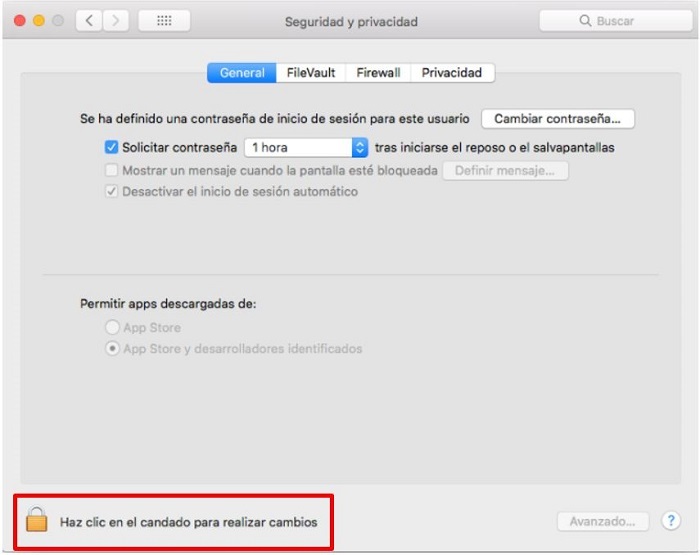
-
Tras identificarnos (introducir nombre de usuario y contraseña), podremos seleccionar las fuentes desde las que permitiremos que se instalen las aplicaciones:
-
App Store: para permitir únicamente aplicaciones que descarguemos desde la App Store. Es la opción más segura, ya que estas aplicaciones pasan por filtros de seguridad muy estrictos, con el objetivo de prevenir que aplicaciones maliciosas se publiquen en la tienda oficial de descargas.
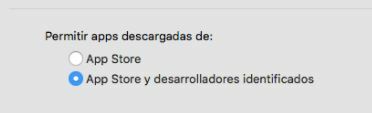
-
App Store y desarrolladores identificados: esta opción permitirá que, aquellos desarrolladores registrados en la web de Apple, puedan cargar sus aplicaciones en desarrollo para hacer comprobaciones de seguridad. No nos interesa habilitar esta opción a menos que seamos desarrolladores y estemos interesados en poner a prueba estas medidas de seguridad.
Para un iPhone o iPad (sistema operativo iOS):
-
Nuestra principal protección serán los filtros de seguridad de la App Store. Sin embargo, adicionalmente podemos gestionar los permisos que damos cuando instalamos una aplicación en el dispositivo para tener bajo control qué puede hacer. Para ello, deberemos ir a Ajustes > Privacidad.
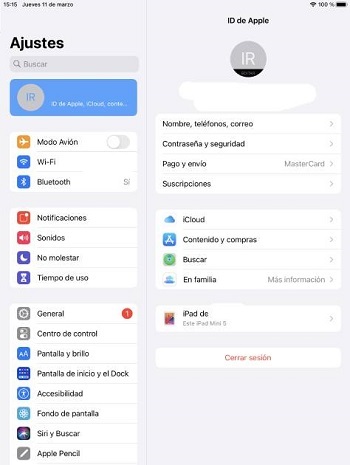
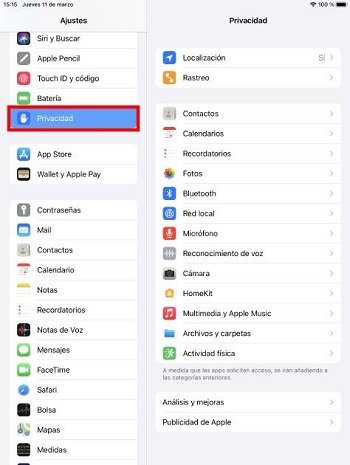
-
A continuación, seleccionaremos una categoría de información, como ‘Contactos’ o ‘Fotos’. Así veremos las aplicaciones que han solicitado este permiso y si está habilitado.
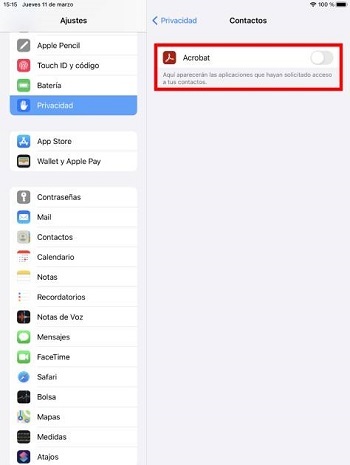
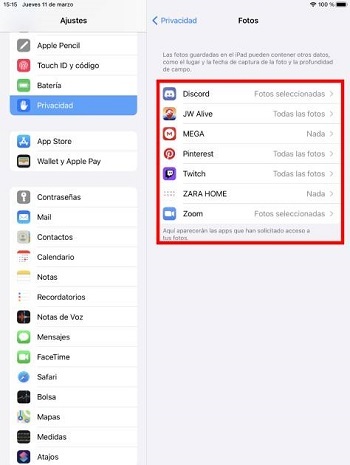
-
Para evitar cualquier riesgo es conveniente que revisemos los permisos frecuentemente y deshabilitemos aquellos que no coincidan con la función de la aplicación. Por ejemplo, ¿para qué querría una aplicación de dibujo acceso a mis contactos y al reconocimiento de voz?
-
No debemos olvidarnos tampoco de mantener las aplicaciones actualizadas para corregir posibles errores de seguridad.
Para mayor seguridad, desde la OSI, canal especializado en ciudadanos de INCIBE, recomendamos descargar un antivirus como forma de complementar la protección que ofrecen los sistemas Android, macOS e iOS. Existen muchas alternativas que encontrarás en la sección de Recursos > Herramientas gratuitas de la web de OSI. Para el caso de ordenadores Windows, si optáis por instalar otro antivirus por la razón que sea, acordaros de desactivar Windows Defender, ya que no es recomendable usar más de un antivirus, debido a que pueden provocar conflictos de funcionamiento entre ellos y consumir muchos recursos innecesarios del ordenador.
Utilizar un antivirus es uno de los primeros pasos que cualquier usuario concienciado debe tener en cuenta. Además, es recomendable seguir las siguientes recomendaciones para maximizar nuestra seguridad:
-
Mantener siempre el antivirus actualizado. De este modo, será capaz de identificar y eliminar hasta los virus más modernos.
-
Instalarlo en cualquier dispositivo, ya que nuestro smartphone tiene las mismas posibilidades de infectarse que nuestro ordenador.
-
Realizar análisis periódicos y no esperar hasta el último momento. Así nos aseguramos de que ningún virus ha tenido tiempo de infectar y/o dañar nuestro dispositivo.
-
No descargar ningún programa o archivo de una fuente no fiable. Si queremos descargarnos algún programa, usemos siempre sitios de confianza.
-
Utilizar el antivirus para analizar dispositivos USB. Antes de conectar cualquier memoria USB o pendrive debemos analizarlo para eliminar cualquier fuente de infección.
Desde la OSI, queremos recordarte que tienes a tu disposición la Línea de Ayuda en Ciberseguridad de INCIBE, 017, para que nos preguntes todas aquellas dudas que tengas respecto a este tema o cualquier otro relacionado con la ciberseguridad.
¿Tienes instalado algún antivirus? ¿Cuándo fue la última vez que analizaste tus dispositivos en busca de virus o malware? Comparte con el resto de los usuarios tu opinión y experiencias y mantente al día con las publicaciones de la OSI en materia de ciberseguridad para poder disfrutar de las ventajas de la tecnología.










